win11下方任务栏卡死 win11任务栏卡死怎么办
更新时间:2024-03-08 15:40:49作者:yang
Win11下方任务栏卡死是一种常见的问题,当我们使用Win11操作系统时可能会遇到任务栏无法响应、冻结甚至完全无法使用的情况,当Win11任务栏卡死时,我们应该如何解决呢?在本文中我们将探讨Win11任务栏卡死的原因以及一些可能的解决方法,希望能够帮助读者解决这一问题,提升操作系统的使用体验。
具体方法:
1.选择任务管理器
按下ctrl+alt+del组合键,点击页面上的任务管理器。
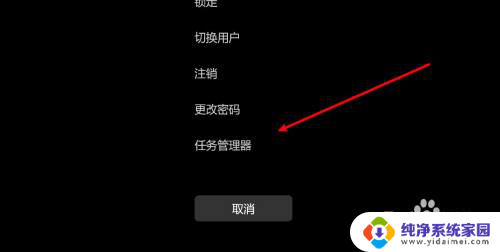
2.选中资源管理器
在窗口上找到windows资源管理器,点击选中。
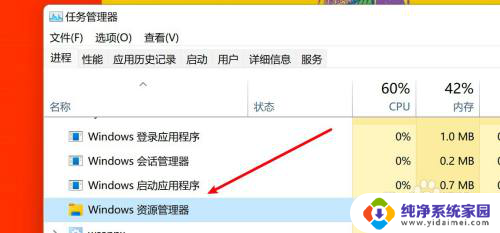
3.点击重新启动
点击窗口下方的重新启动选项即可。
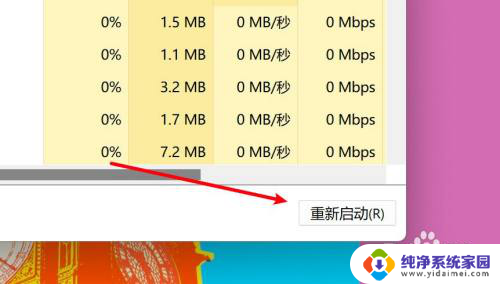
以上就是win11下方任务栏卡死的全部内容,有出现这种现象的朋友可以尝试按照以上方法解决,希望对大家有所帮助。
win11下方任务栏卡死 win11任务栏卡死怎么办相关教程
- win11点击状态栏文件管理器bug Win11任务栏卡死如何处理
- win11点击任务栏卡顿 win11底部任务栏无响应怎么办
- win11卡死任务管理器打不开 Windows 11任务管理器无响应怎么办
- win11怎么去掉右下角的任务栏 Win11任务栏隐藏方法
- win11下方任务栏如何不合并 Win11任务栏怎么调整不合并
- win11桌面下方任务栏透明 win11系统底部任务栏透明设置方法
- win11窗口覆盖任务栏 win11窗口重叠在任务栏上方怎么办
- win11任务栏任务不要合并 Win11任务栏怎么设置不合并
- win11任务栏图标错位 win11任务栏缩小后图标错位怎么办
- win11任务栏的图标无法调整 win11任务栏大小无法调整怎么办
- win11如何关闭协议版本6 ( tcp/ipv6 ) IPv6如何关闭
- win11实时防护自动开启 Win11实时保护老是自动开启的处理方式
- win11如何设置网页为默认主页 电脑浏览器主页设置教程
- win11一个屏幕分四个屏幕怎么办 笔记本如何分屏设置
- win11删除本地账户登录密码 Windows11删除账户密码步骤
- win11任务栏上图标大小 win11任务栏图标大小调整方法